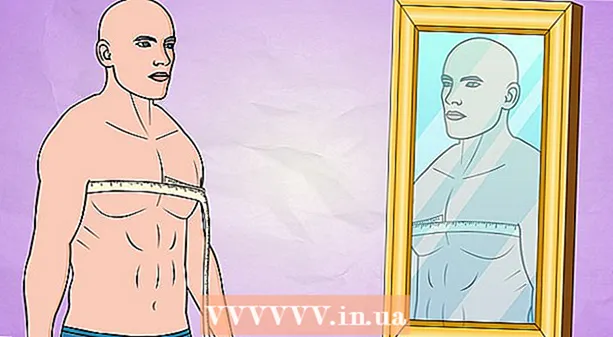Autore:
Lewis Jackson
Data Della Creazione:
11 Maggio 2021
Data Di Aggiornamento:
1 Luglio 2024

Contenuto
Hai visto video di YouTube che ottengono migliaia di visualizzazioni. Hai mai desiderato creare il tuo video su YouTube? Ecco come.
Passi
Pensa a cosa vuoi con il tuo video. Non deve essere niente di speciale, ma può essere abbastanza buono e divertente da provocare il pubblico di YouTube. Porsi le seguenti domande e annotare le risposte.
- Quanto durerà il mio video? YouTube limita la durata del video a 15 minuti. Se desideri che il tuo video duri più di 15 minuti, pubblicalo come un altro video. (esempio: Parte 1, Parte 2, ...).
- In quale ambiente sarà il mio video? Potrebbe essere necessario modificare le impostazioni sulla videocamera.
- L'argomento che sto filmando è interessante o no? Lieu ha qualcuno che guarda? Se l'inizio del tuo video è noioso, gli spettatori non perderanno tempo a guardare il resto. Non fare un video che ti interessi solo, a meno che tu non lo stia pubblicando solo per divertimento.

Prepara tutto prima di iniziare a registrare. Non vuoi essere nel bel mezzo del lavoro, poi improvvisamente ti rendi conto che qualcosa non è fatto!- Se stai segnalando, parla ad alta voce e chiaramente in modo che i tuoi spettatori possano sentirti. Bevi acqua prima di iniziare a registrare. Tieni le bottiglie d'acqua a portata di mano e non bere ad alta voce durante la registrazione!

I passaggi che seguono dipendono dal dispositivo utilizzato per registrare. annuncio pubblicitario
Metodo 1 di 2: utente della fotocamera
Accendi la fotocamera. Assicurati che sia impostato su "film", non su "immagine". Assicurati che la messa a fuoco dello scatto sia chiara e nitida. Se hai un video poco brillante, sarà difficile da guardare.

Assicurati che la fotocamera sia pronta. Può essere difficile e frustrante guardare un video sfocato o mosso. Se non è possibile tenere ferma la fotocamera durante la registrazione, utilizzare un treppiede o posizionare la videocamera sopra una pila di libri. Assicurati che le tue riprese siano chiare e che l'intero soggetto sia nell'inquadratura, non solo la metà.
Quando sei finalmente pronto, assicurati di premere il pulsante di registrazione. A seconda del tipo di fotocamera che stai utilizzando, il pulsante di registrazione è solitamente lo stesso pulsante che utilizzi per scattare la foto. Assicurati che la videocamera funzioni correttamente.
Registra il tuo video. Quando hai finito, premi di nuovo il pulsante di registrazione per interrompere.
Collega la videocamera al computer e converti il video in file. Assicurati che sia salvato.
Apri il tuo video e guarda qual è la qualità. Se scopri di aver commesso un errore, puoi utilizzare Windows Live Movie Maker per eliminarlo. Se non hai Windows Live Movie Maker installato sul tuo computer, puoi facilmente scaricare (Windows Live Movie Maker) gratuitamente da Internet. Modifica il video come preferisci. Puoi anche aggiungere musica per accompagnare!
Guarda il tuo video ancora un paio di volte e aggiungi animazioni, didascalie, frontespizi. Assicurati di correggere i bug e che il video abbia un bell'aspetto prima di caricarlo pubblicamente. Assicurati che il tuo video non contenga informazioni protette da copyright. Se utilizzi una canzone come musica di sottofondo, aggiungi il titolo e il nome dell'artista nella descrizione. Dovrai dare credito a quella persona, altrimenti potresti essere nei guai!
Quando il video è pronto, caricalo. Oltre al software che stai utilizzando per l'editing video, ci sarà un'icona di YouTube da qualche parte. Trovalo e fai clic su di esso.
- Ti verrà chiesto di accedere al tuo account YouTube.
- Quindi, YouTube ti chiederà di inserire le informazioni relative al video e al suo contenuto. Ti verrà chiesto di includere un titolo, una descrizione e un tag se necessario. Ti verrà anche chiesto di scegliere una categoria per il tuo video. Seleziona la categoria in base al contenuto del tuo video.
- Dopo aver inserito le informazioni, premi "OK" e YouTube inizierà a caricare il video. A seconda della lunghezza del video, potrebbero essere necessari alcuni minuti.
Una volta caricato il tuo video su YouTube, sarà aperto al pubblico. Congratulazioni! Hai caricato il tuo primo video! annuncio pubblicitario
Metodo 2 di 2: per coloro che utilizzano un iPad
Per registrare il video, vai in modalità fotocamera sul tuo iPad.
Premi il pulsante di registrazione e registra il tuo video. Tuttavia, gli utenti di iPad sono in grado di realizzare solo brevi video, quindi è meglio usare una videocamera.
Una volta terminata la registrazione, vai all'archivio video, non all'archivio fotografico. Ci sarà una piccola freccia che punta verso l'alto nell'angolo in alto a destra.
Fare clic su quella freccia. Ti mostrerà 3 opzioni per caricare video. Fare clic sull'icona di YouTube.
YouTube ti chiederà di inserire le informazioni relative al video e al suo contenuto. Ti verrà chiesto di includere un titolo, una descrizione e un tag. Ti verrà anche chiesto di scegliere la categoria a cui appartiene il tuo video. Scegli la categoria che corrisponde al contenuto del tuo video.
Dopo aver inserito le informazioni, premi "OK" e YouTube inizierà a caricare il video. A seconda della lunghezza del video, potrebbero essere necessari alcuni minuti.
Dopo aver caricato il tuo video su YouTube, sarà pubblico. Congratulazioni! Hai caricato il tuo primo video! annuncio pubblicitario
Raccomandazione
- Esercitati su ciò che dirai nel tuo video prima di girarlo effettivamente.
- Usa i tuoi appunti nel caso dimentichi quello che stai per dire.
avvertimento
- Inserisci i nomi degli artisti delle tracce che hai usato nel video.
- Assicurati che non ci siano contenuti protetti da copyright nel tuo video.
- Per motivi di sicurezza, non utilizzare il nome completo.
- Sfocare i volti delle persone che si trovano sullo sfondo.
Cose di cui avrai bisogno
- Account YouTube
- Videocamera (o qualche forma di dispositivo di registrazione)
- Idea
Post correlati
- Usa clip filmato per creare un video musicale per YouTube (usa clip filmato per creare video musicale di YouTube)
- Crea video con testi per YouTube utilizzando Windows Movie Maker (Crea video con testi su YouTube utilizzando Windows Movie Maker)
- Crea un canale YouTube
- Crea buoni video su YouTube (Crea buoni video su YouTube)